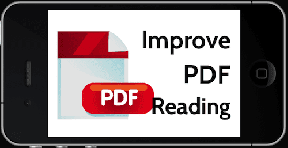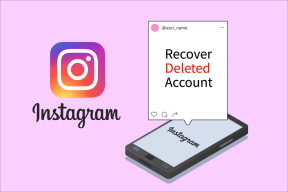ZArchiver ist der beste Archivmanager für Android
Verschiedenes / / February 12, 2022
Wenn wir über Dateimanager für Android sprechen, gibt es nichts Besseres als den ES File Explorer. Immer wieder haben wir Beispiele gesehen, die diese Tatsache beweisen. Wenn es jedoch um die Arbeit am Archiv geht, berührt ES File Explorer kaum die Spitze des Eisbergs. Wenn Sie mit gängigen Archivdateitypen arbeiten, ist der ES-Datei-Explorer gut genug, für seltene Dateitypen wie ISO und TAR ist er jedoch nicht die ideale Wahl.

Auf der Suche nach einer besseren Alternative zum Umgang mit den Archivdateien auf Ihrem Android-Gerät bin ich auf eine erstaunliche gestoßen App namens ZArchiver. Nachdem ich die App jetzt ein paar Tage lang getestet habe, bin ich mir sicher, dass ZArchiver sie öffnen kann, egal welchen Archivtyp Sie darauf werfen.
Sehen wir uns also an, wie die App die gesamte Archivierung auf Ihrem Android handhabt.
ZArchiver für Android
Die App kann kostenlos aus dem Play Store installiert werden und kann auf jedem Android-Gerät installiert werden. Sobald Sie den ZArchiver-Dateimanager starten, sehen Sie eine sehr einfache Oberfläche mit all Ihren Dateien und Ordnern. Über das Dropdown-Menü oben können Sie zwischen der internen und der externen SD-Karte umschalten.
Um nun einen Ordner zu archivieren, tippen Sie lange darauf und wählen Sie den aus Kompresse Möglichkeit. Sie sehen die Dateitypen .zip und .7z als Standardoptionen, aber Sie können die auswählen Kompresse… Option erneut, um die Archivierungsparameter nach Ihren Wünschen zu konfigurieren.

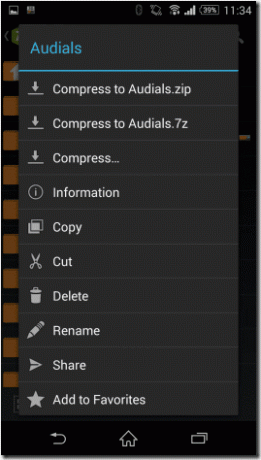
Die beim Archivieren eines Ordners verfügbaren Optionen sind genau wie beim Archivieren auf Ihrem Computer. Es gibt eine Option zur Auswahl des Komprimierungstyps, der von keiner Komprimierung bis zu Ultra reicht. Es besteht auch die Möglichkeit, ein Passwort für das Archiv festzulegen, um die Sicherheit zu erhöhen.
Begrenzte Dateitypen für die Archiverstellung: Beim Erstellen von Archiven unterstützt die App nicht viele Dateitypen. Die einzigen Optionen, die Sie erhalten, sind 7z (7zip), zip, bzip2 (bz2), gzip (gz), XZ und tar. Man kann auch mehrere Ordner auswählen und eine einzelne Archivdatei erstellen.

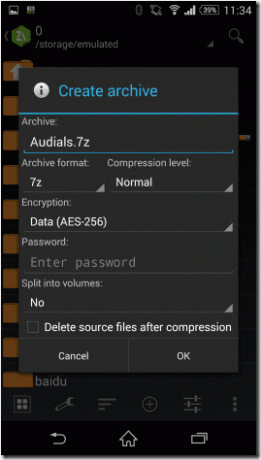
Aber wenn es darum geht, ein vorhandenes Archiv anzuzeigen und zu bearbeiten, ist die Liste ziemlich lang, und ich bin sicher, dass die App alles aufnehmen kann, was Sie zu öffnen versuchen. Die App funktioniert sogar mit geteilten Archiven wie 7z.001, zip.001 usw. Während Sie ein Archiv bearbeiten, können Sie Dateien zum Archiv hinzufügen/entfernen. Die App bietet die Möglichkeit, für eine Pro-Version zu spenden, wodurch die Option zum Umschalten von Themen von dunkel auf hell freigeschaltet wird.
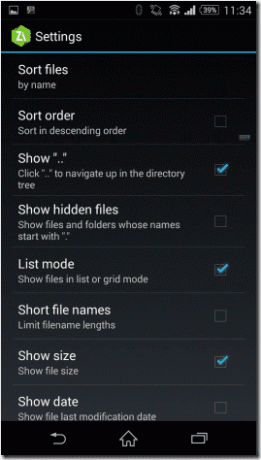

Die App-Einstellungen bieten fast alle Optionen, die Sie zum Archivieren von Dateien benötigen. Die Dateimanager-Optionen können ebenfalls optimiert werden. Die App unterstützt Multi-Threading für leistungsstarke Multi-Core-Geräte und Sie können die Auswahl der Anzahl der CPU-Kerne erzwingen, die Sie beim Archivieren von Dateien verwenden möchten. Der Einfachheit halber können Sie es auf automatisch stellen und die App entscheiden lassen.
Fazit
Das war also so ziemlich alles über den ZArchiver. Während sich in den Tagen des Materialdesigns die App-Oberfläche ungeschickt anfühlen könnte, wenn es um Leistung geht und Funktionalität bei der Arbeit an Archivdateien gibt es keine App, die die Arbeit so gut erledigt wie ZArchiver tut. Probieren Sie die App also aus und lassen Sie uns wissen, ob sie alle Ihre Archivierungsanforderungen erfüllen konnte.
Zuletzt aktualisiert am 03. Februar 2022
Der obige Artikel kann Affiliate-Links enthalten, die Guiding Tech unterstützen. Dies beeinträchtigt jedoch nicht unsere redaktionelle Integrität. Die Inhalte bleiben unvoreingenommen und authentisch.